Como Realizar Ajuste Itens SPED Fiscal Integral Varejo?
Como Realizar Ajuste Itens SPED Fiscal Integral Varejo?
Sumário:
Solução:
1 - Consultando a Nota Fiscal na Rotina de Movimento do Sped
| Rotina: | Entradas / Saídas |
|---|---|
| Programa: | SPD054 |
| Localização: |
Administracao Fiscal / Manutencao Sped / Nota fiscal |
Para consultar a nota fiscal na rotina de movimento do Sped, acesse a localização citada acima.
Ao acessar a rotina informe a referência (campo Mes/Ano), a loja (campo Loja), E para as entradas ou S para as saídas (campo E/S), o número do documento (campo Doc) e pressione a tecla Page Down para carregar os dados da nota fiscal, conforme o exemplo abaixo.
2 - Lançando o Ajuste de Itens para a Nota Fiscal
| Rotina: | Ajuste de Itens |
|---|---|
| Programa: | SPD028 |
| Localização: |
Administracao Fiscal / Manutencao Sped / Ajuste de Itens |
Para lançar o Ajuste de Itens para a nota fiscal, acesse a localização citada acima.
Dados importantes da tela acima:
| Loja: | Informe a loja fiscal desejada. |
|---|---|
| Mes/Ano: | Informe o mês e o ano referente à nota fiscal que deseja consultar. |
| Doc: | Informe o número da nota fiscal que deseja consultar. |
| Serie: | Informe a série da nota fiscal que deseja consultar, ou pressione a tecla Enter para prosseguir para o próximo campo (esse campo não é obrigatório informar). |
| Ent/Saida: | Informe E para consultar uma nota fiscal de entrada, ou S para nota fiscal de saída. |
| Tp.Emi: | Informe o tipo de emitente da nota fiscal a ser consultada, sendo: F para fornecedor, L para loja, e C para cliente. |
| Movim: | Informe o movimento da nota fiscal, em seguida pressione a tecla Page Down para carregar o restante das informações. |
Assim que preencher os campos acima, após informar o movimento da nota fiscal no campo Movim, pressione a tecla Page Down para carregar o restante das informações nos seguintes campos: Emit - o tipo do emitente, Nome - nome do emitente, CNPJ - CNPJ do emitente.
Se não desejar informar o item da nota fiscal ou a mesma não possuir, quando o cursor estiver no campo Item pressione a tecla Enter para percorrer pelos campos até alcançar o campo Cod.Aj.
Campos importantes da tela acima:
| Cod.Aj: | Informe o código de ajuste ou pressione a tecla F2, para verificar as opções cadastradas no sistema, de acordo com a sua contabilidade. |
|---|---|
| Cd. Ob. C195: | Informe o código de observação a ser gravado no registro C195 do Sped. |
| Vl.Bc.Aj: | Informe o valor da Base de Cálculo do ajuste. |
| Aliq.Aj: | Informe a alíquota do ajuste. |
| Vl. ICMS. A: | Informe o valor do ICMS do ajuste. |
| Desc. Comp: | Informe a descrição do ajuste. |
Assim que preencher os campos acima, pressione a tecla Enter até confirmar a inclusão do ajuste.
|
O Atendimento para a Avanço Informática é prioridade! Caso Você tenha alguma dúvida, fique à vontade para entrar em contato com a gente: |



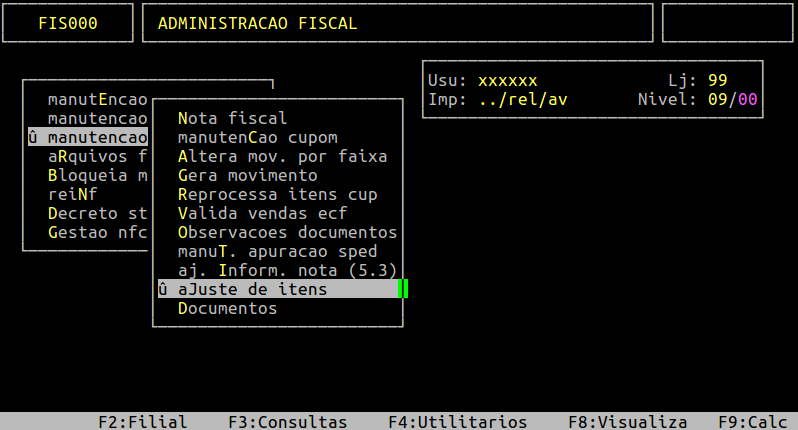

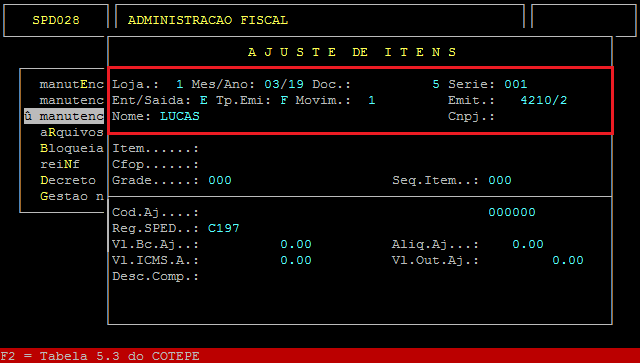

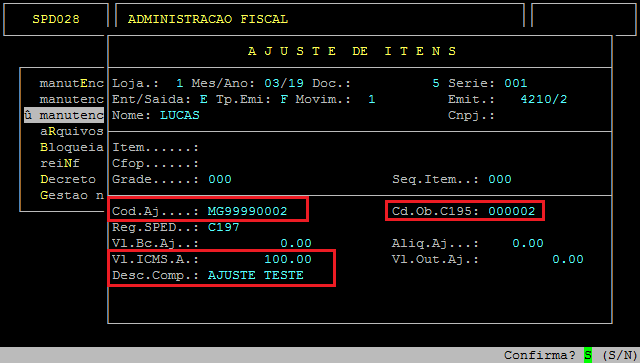

No Comments